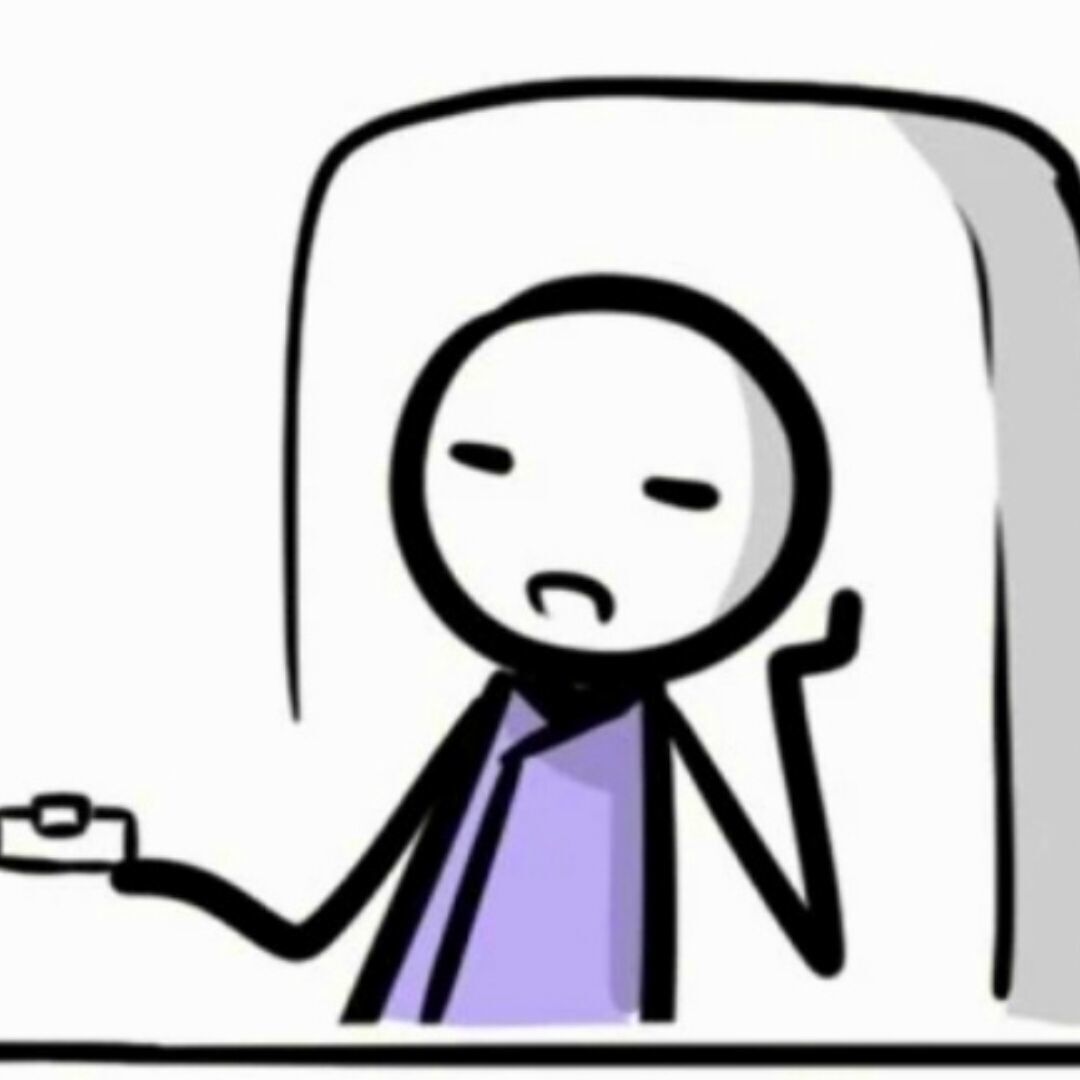File Browser 网盘搭建
参考文章:
步骤
1. 下载压缩包
放到/home/code目录下,解压
1 | tar -zxf 压缩包 |
2. 部署
1 | filebrowser -a 0.0.0.0 -p 7070 -r /home/code/files -d /home/code/filebrowser.db |
这样就指定 /home/code/files 目录为网盘根目录,在 7070 端口下启动了一个私有网盘。-d 命令指定了存放用户信息的数据库的目录,第一次运行会自动生成。访问 http://your_vps_ip:8007 就可以登入刚刚搭建好的网盘,默认用户名和密码均为 admin,登入后在设置里面可以更改。
3. 后台运行
在/etc/systemd/system下创建filebrowser.service文件,内容如下:
1 | [Unit] |
注意上面的 file_to_filebrowser 填写 File Browser 的绝对路径。
4. 启动
1 | sudo systemctl enable filebrowser.service |
使用Docker
创建启动脚本
start.sh1
2
3
4
5
6
7
8
9
10!/bin/bash
docker run \
-v /home/zishuq/software/filebrowser:/srv \
-v /home/zishuq/software/filebrowser/database.db:/database.db \
-v /home/zishuq/software/filebrowser/filebrowser.json:/.filebrowser.json \
-p 80:80 \
--name filebrowser \
--restart=always \
filebrowser/filebrowser创建配置文件
filebrowser.json1
2
3
4
5
6
7
8
9{
"address": "0.0.0.0",
"port": 80,
"locale": "zh-cn",
"baseURL": "/",
"log": "stdout",
"database": "/database.db",
"root": "/srv"
}创建一个空的文件
database.db1
touch database.db
启动脚本
本博客所有文章除特别声明外,均采用 CC BY-NC-SA 4.0 许可协议。转载请注明来自 zishuQ's blog!